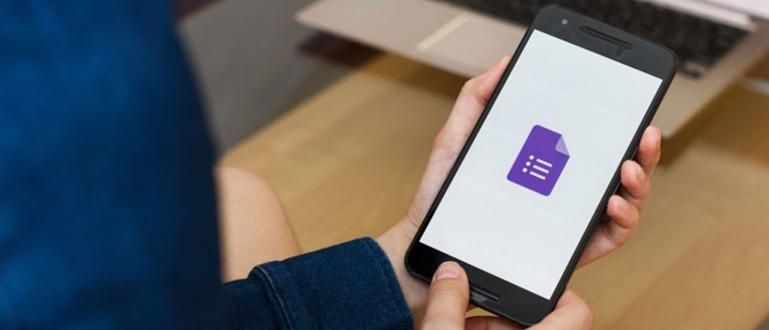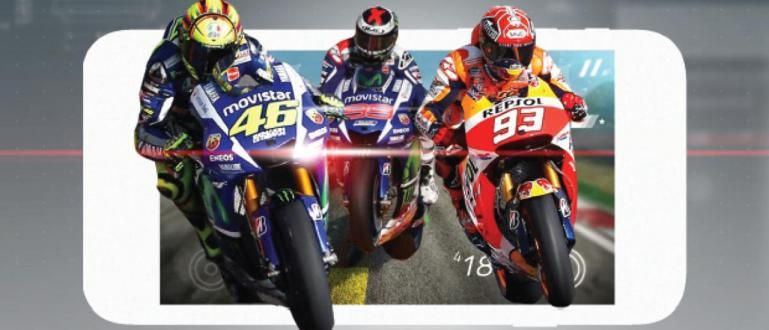Per a Android, que encara pot tenir internes entre 4 GB i 16 GB, de vegades tenen problemes quan volen instal·lar noves aplicacions, és a dir, "el vostre dispositiu d'emmagatzematge està ple", que significa que la vostra memòria interna està plena.
En els temps moderns, sovint trobem Android amb una capacitat de memòria interna fantàstica. Sovint sentim de 16 GB a 128 GB en diversos Androids avançats, però per als Android que encara poden tenir menys de 16 GB d'interns, de vegades tenen problemes quan volen instal·lar noves aplicacions, és a dir "El vostre dispositiu d'emmagatzematge està ple", el que significa que la teva memòria interna està plena.
Però espera, si creus que només has d'instal·lar unes quantes aplicacions, només hi ha un joc, t'has de confondre. Aquest obstacle s'escolta sovint o fins i tot som una de les víctimes. En aquesta ocasió, parlaré de la solució emmagatzematge Android està ple tot i que hi ha poques aplicacions. Aquí hi ha 6 maneres potents d'alleujar emmagatzematge Android completament proveït.
- Com desar 8 GB de memòria d'Android
- Solució completa de memòria d'Android encara que no instal·leu moltes aplicacions
Aquestes són 6 maneres efectives d'alliberar l'emmagatzematge d'Android que ja està ple
Abans de fer la manera d'alleujar emmagatzematge L'Android complet a continuació, estaria bé que ho feucòpia de seguretat alguns fitxers importants de la memòria interna a la memòria externa o la targeta SD. Aquest és només un pas opcional, perquè es tem que també s'eliminin alguns fitxers importants.
Com fer una còpia de seguretat dels fitxers a la targeta de memòria
- Obriu el Gestor de fitxers al vostre telèfon.

- triar almacenament intern.

- Mou els fitxers que consideres importants emmagatzematge extern o targeta de memòria.

Està fet. Ara podeu escórrer el contingut amb seguretat emmagatzematge El vostre Android ja està sobrecarregat. Aquests són els passos:
1. Suprimeix tots els fitxers de la carpeta .thumbnails
El primer consell per alleujar emmagatzematge Android complet és eliminar tots els fitxers de la carpeta miniatures. Aquesta carpeta sovint apareix com a còpia de seguretat o memòria cau de les fotos que fem o del que veiem. I de vegades aquesta carpeta ocupa força espai i pot provocar emmagatzematge ple, així que només l'esborreu.
- Entra almacenament intern de nou amb el Gestor de fitxers al vostre Android i després seleccioneu almacenament intern i introduïu la carpeta DCIM o Picture

- A continuació, entreu a la carpeta .miniatures i suprimiu tots els fitxers que hi ha.

2. Esborra els fitxers de memòria cau de totes les aplicacions
Memòria cau és un fitxer que és temporal però que de vegades ocupa molt d'espai a la nostra memòria interna, la qual cosa resulta en memòria interna completa. La manera d'arreglar-ho, només podeu netejar memòria cau de cada aplicació una per una, però trigarà molt de temps, així que proporcionaré una aplicació que us pot ajudar a netejar memòria cau.
- Descarrega l'aplicació Netejador de memòria cau d'aplicacions abans.
 Aplicacions Productivitat INFOLIFE LLC DESCÀRREGA
Aplicacions Productivitat INFOLIFE LLC DESCÀRREGA - Després de baixar-la, obriu l'aplicació i feu clic a "Començar".

- Llavors només has de fer clic Esborra-ho tot perquè tots memòria cau perdut i amplieu la vostra memòria interna.

3. Mou les aplicacions a la targeta SD
Moure aplicacions a la targeta SD pot proporcionar més espai a la memòria interna i és una solució emmagatzematge Android està ple perquè l'aplicació s'emmagatzemarà a la targeta SD, la qual cosa provoca l'ampliació de l'espai lliure a la memòria interna.
- Aneu a la configuració i seleccioneu Aplicacions, o de vegades anomenat Gestor d'aplicacions.

- A continuació, seleccioneu quina aplicació voleu moure a la targeta SD i, a continuació, seleccioneu "Mou a la targeta SD".

4. Gireu la targeta SD per augmentar la capacitat de la memòria interna
Aquesta quarta via és molt eficaç per alleujar emmagatzematge Android complet, però heu de tenir accés arrel per fer-ho. Aquest quart mètode no es recomana si encara teniu garantia perquè arrel donar lloc a la pèrdua de la garantia. L'avantatge d'aquesta repartició és que podem determinar quanta memòria utilitzarem per convertir-nos en un suport d'emmagatzematge que admeti memòria interna de manera que les aplicacions que volem instal·lar puguin ser més.
Cal recordar-ho, no som responsables si passa alguna cosa desagradable al vostre Android. Però jo mateix ho he provat i els resultats són satisfactoris.
Les condicions per fer-ho són:
- Targeta SD amb una mida superior a 4 GB i classe superior a 4. De fet, per a una targeta SD de 2 GB també està bé, però no es recomana.
- Android que ha estatarrel.
- Descarrega l'aplicació Aparted
- Fes còpia de seguretat als fitxers de la targeta SD. Això és opcional, però ho recomano molt perquè hi ha un pas en el qual hem de formatar la targeta SD que fa que es perdin tots els fitxers.
Els passos:
- Entra al menú Configuració després seleccioneu "Emmagatzematge"

A continuació, busqueu la vostra targeta SD Desmunteu la targeta SD. També pots fer-ho Esborrar primer si vols.

Després de fer-ho Desmunteu la targeta SD, a continuació, obriu l'aplicació Aparted que heu baixat anteriorment i premeu el botó verd tres vegades per crear tres particions. De fet, amb dos n'hi ha prou, però el tercer és per Canvi de Ram.

- Un cop l'hagueu dividit en tres, haureu de canviar cada partició del sistema a FAT32, EXT2, i CANVI. Després d'això, podeu començar a ajustar la mida de cada partició que creeu fent lliscar el cercle a cada partició. Aquí hi ha alguns suggeriments per a la mida de cada partició segons l'usuari si la segona partició és gran o petita, però si feu servir Link2SD, no cal fer-lo massa gran. Però si feu servir Mounts2SD l'has de fer gran.
MicroSD de 16 GB: FAT32 (10 GB), EXT2 (5 GB), SWAP (256 MB)
Microsd de 8 GB: FAT32 (4 GB), EXT2 (3,3 GB), SWAP (256 MB)
Microsd 4 GB: FAT32 (1,7 GB), EXT2 (2 GB), SWAP (128 MB)
2 GB MicroSD: FAT32 (500 MB), EXT2 (1,4 GB), SWAP no crec que sigui necessari.
- Després de configurar-lo, només cal prémer el botó Aplica el canvi.

No s'acaba aquí, llavors ho has de fer enllaç entre la memòria interna i la targeta SD.
5. Utilitzant Link2SD
Amb link2sd emmagatzemareu l'aplicació internament però les dades s'emmagatzemaran a la 2a partició de la targeta sd.
Descarrega l'aplicació Link2SD.
 Aplicacions Productivitat Bülent Akpinar DESCÀRREGA
Aplicacions Productivitat Bülent Akpinar DESCÀRREGA Obriu l'aplicació, hi haurà una notificació que s'ha detectat la segona partició i es crearà un guió.
Quan hagis acabat, només has de fer clic Opcions de selecció múltiple.

- Feu clic Seleccionar tot si tens moltes aplicacions perquè no sigui complicat.

- Feu clic de nou a Opcions i, a continuació, seleccioneu Crea un enllaç.

- Comproveu totes les opcions i seleccioneu D'acord.

D'aquesta manera, algunes de les dades de la teva aplicació s'emmagatzemaran a la 2a partició i l'efecte d'ampliar la memòria interna, perquè puguis instal·lar més jocs. Com a màxim per ser més òptim, es recomana fer-ho reiniciar a Android després de fer-ho, perquè de vegades hi ha aplicacions que tancament forçat, però després reiniciar l'aplicació s'executarà amb normalitat.
6. Ús de Mounts2SD
En utilitzar Mounts2SD, la vostra aplicació s'emmagatzemarà a la targeta SD en un 90%, de manera que només ocupa poc espai a l'interior. Aquí faig servir la partició EX3 per assegurar-me que totes dues, si ja feu servir l'EX2, podeu substituir-la a Aparted, tot i que de vegades es pot utilitzar EX2.
- Primer, instal·leu primer l'aplicació Mounts2SD. Instal·leu i obriu l'aplicació i després feu clic al botó d'opció Configuració de l'aplicació.

- Feu clic a Instal·la l'script d'inici

- Sortiu de la configuració, aneu a la segona pestanya i cerqueu aplicacions, biblioteques, dades i memòria cau Dalvik i comproveu la llista.

- Torneu a buscar el controlador i seleccioneu la segona partició que hem creat. Aquí com a exemple amb EXT3 també podeu utilitzar EXT2, després d'haver acabat de viure reiniciar el teu Android.

- Aquest és el resultat:

- Després d'això no cal fer-ho enllaç de nou perquè l'aplicació s'instal·larà automàticament a la segona partició.
Amb les cinc maneres anteriors llavors emmagatzematge Android que abans estava ple serà més ampli i llest per ser omplert amb noves aplicacions. Tanmateix, és possible que més endavant la vostra memòria interna torni a estar plena. Per anticipar-ho, és millor que compreu un telèfon Android nou amb una memòria interna molt gran com 128 GB, i després desapareixeran totes les vostres queixes sobre la memòria plena.

 Aplicacions Productivitat Bülent Akpinar DESCÀRREGA
Aplicacions Productivitat Bülent Akpinar DESCÀRREGA